はじめに
.png)
なんでブログをやりたいの?
.png)
まわりで始めた人多いし
情報を発信したいし
ちょっとおこずかいがほしいし
。。。。
どうやってはじめたらいいの??
.png)
うーん。。。
.png)
インターネットで調べてみよう!
.png)
情報が、たくさんありすぎてわからないや。。。。
どうやってブログを始めればいいのかを調べるなかで、一番参考になったブログです。漫画が説明につかわれていて初心者でもわかりやすくまとまっており、浮かんでくる疑問もまとまっていてとてもわかりやすく説明してあります。
参考にしたブログはこちらhttps://palulog.com/category/blog-related/blog-start
https://palulog.com/blog-service
どうやって進めていくのかを調べた後に、複雑すぎてよくわからないので、まずはやってみようと思い、具体的に下の順番でブログをつくりはじめました。
- パソコンの設定をする
- ブログの文章を作る
- ブログを表示する
パソコンの設定をする
.png)
まずは、なにからはじめようかな?
まずは、やってみようと思い、色々なブログを参考にしながら以下の順番で実際に作りはじめました。
設定のプロセス
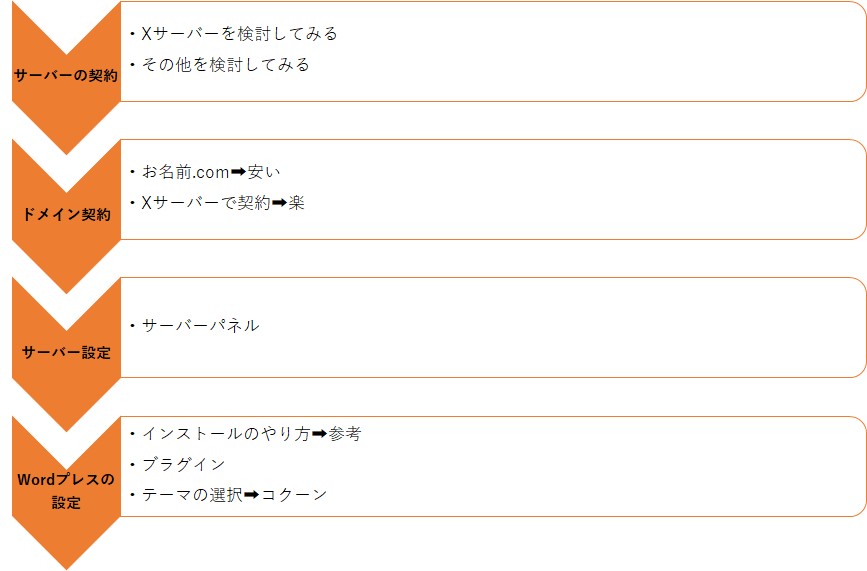
レンタルサーバーの契約
ブログを作成していくうえで、まずは基本となるレンタルサーバーの契約をします。たくさんあるレンタルサーバーの中からどのレンタルサーバー会社を契約するのかを考え、参考にしたのは以下のブログです。

ドメインの契約
.png)
さて、次は何をやろう??
レンタルサーバー契約が終わり次は、実際にブログをつくるために必要なドメインを用意することにしました。ドメイン契約の参考にしたのは以下のブログです。
※このサイトはエックスサーバーで契約をしたので、キャンぺーンでドメインのプレゼントキャンペーンのドメインを使っています。
サーバーの設定
このブログは、エックスサーバーで運営されていますので、エックスサーバーでの設定を行います。参考にしたブログは以下のものです。

Wordプレスの設定
.png)
あと少し!!
サーバー、ドメインの準備ができたので、つぎはブログページの作成です。ページ作成を始めるにあたりWordプレスをインストールすることにしました。参考ブログは以下のとおりです。

.png)
さいごの設定だ!!
Wordプレスの最低限の設定が終わり、次はどんな形のページを作るかを考えます。ページのテーマ(ページの形)にはWordプレスオフィシャル、有料、無料とあります。テーマを決めるのに参考にしたのは以下のブログです。

※このページは、無料テーマのcocoonで作成しています。参考は、以下のブログです。
https://wp-cocoon.com/downloads/(cocoonサイト)
https://anijatoimoko.tokyo/cocoonsettei01/(cocoon参考)
.png)
準備は、できた!!!


コメント